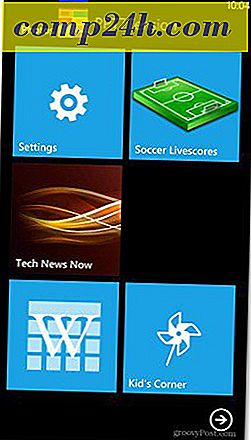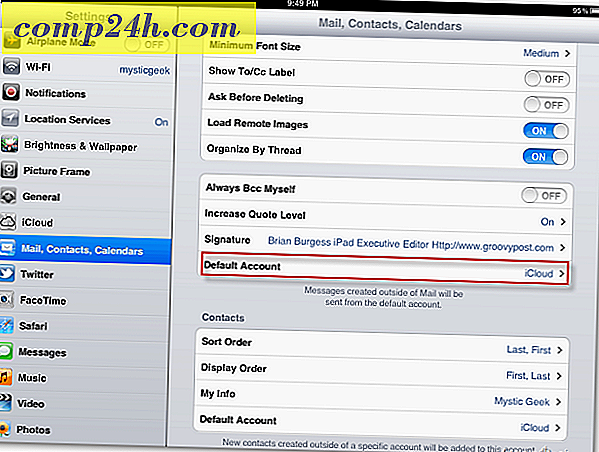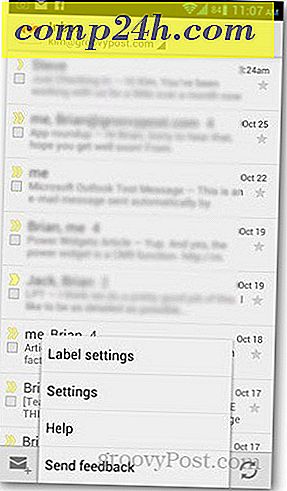So mounten Sie physische USB-Geräte in einer Virtualbox-VM
Haben Sie versucht, ein USB-Gerät an Ihre virtuelle VirtualBox (VM) anzuschließen, damit es nicht als erkannt angezeigt wird? Dies ist ein sehr häufiges Problem, das mich bei der ersten Verwendung von VirtualBox geplagt hat. Das Problem ist vor allem, dass Plug & Play durch VirtualBox nicht richtig funktioniert und Windows nicht herausfinden kann, welchen Treiber das USB-Gerät benötigt. Um es zu beheben, müssen Sie den richtigen Filter in den VirtualBox-Einstellungen einrichten.
Damit angeschlossene USB-Geräte funktionieren können, müssen auf der virtuellen Maschine Gastzusätze installiert sein. Es ist unglaublich einfach, diese zu installieren, einfach die virtuelle Maschine ausführen und dann im Host-Fenster Gerät> Gast-Ergänzungen installieren ... auswählen. VirtualBox sollte einen virtuellen Datenträger mit dem Gast-Zusatz-Setup laden, wenn er nicht automatisch gestartet wird, einfach auf den virtuellen Datenträger gehen und starten Sie das Installationsprogramm.

Kehren Sie nun zum VirtualBox-Manager zurück und klicken Sie mit der rechten Maustaste auf die VM, mit der Sie das USB-Gerät verwenden möchten, um das Fenster Einstellungen zu öffnen.

Navigieren Sie in den Einstellungen zur Registerkarte USB und klicken Sie auf die Schaltfläche Hinzufügen ganz rechts im Fenster. Wählen Sie das USB-Gerät, das Sie verwenden möchten, aus der Liste aus. Wenn Sie fertig sind, klicken Sie auf OK, um die Änderungen zu speichern und zu beenden.

Gehen Sie nun zurück in Ihr VM-Fenster und wählen Sie in den Host-Optionen Gerät> USB-Geräte> "Ihr USB-Gerät".

Das USB-Gerät sollte nun genauso angezeigt werden wie auf Ihrem physischen Computer. Und das ist alles, was Sie brauchen, um Ihren VirtualBox-VMs ein physisches USB-Gerät hinzuzufügen.
Wenn Sie Fragen, Kommentare oder Probleme haben, lesen Sie den Abschnitt zur Fehlerbehebung und hinterlassen Sie einen Kommentar weiter unten.

Fehlerbehebung
Funktioniert immer noch nicht? Versuchen Sie, das Virtualbox-Erweiterungspaket zu installieren. Laden Sie es einfach von Oracle herunter und führen Sie es aus, damit es von Virtualbox automatisch hinzugefügt wird.
Möglicherweise müssen Sie den Computer und / oder die virtuelle Maschine neu starten, bevor das bereitgestellte USB-Gerät funktioniert.